Birçoğumuz zaman geçirmeyi seviyoruzher türlü reddetme, bulmaca, skanvordov veya diğer bulmacaları çözme. Word'de nasıl çapraz bulmaca yaratacağımızı görelim, çünkü bunları kendiniz oluşturabilirsiniz. En ilginç olanı, çok fazla zaman almaz. Bunların çoğu, icat eden soru ve görevlere gider.
Word'de çapraz bulmaca nasıl yapılır: genel ilkeler
Şimdilik, soru oluşturma ile bağlantılı çapraz bulmaca hazırlama aşamasına dokunmayalım. Tamamen bir grafik bileşeni üzerinde duralım.

Soruların zaten olduğu gerçeğinden başlayacakİcat edildi ve cevapların yeri (dikey ve yatay) hakkında bir ön karar var. Şimdi Word'de bir bulmaca çizmeniz gerekiyor. Bulmaca haline getirmek, tablolarla çalışmak için standart araçları kullanmanın en kolay yoludur. Aynı zamanda, tabloyu manuel olarak çizmenize bile gerek yoktur, otomatik bir işlev metin editörünün kendisindedir. Birisi hoşuna giderse, çizim yapabilir ve çizim yapabilirsiniz ancak bunun için zaman çok daha fazla sürer.
Word'de bir bulmaca nasıl yapılır: tablo ekleme
Yani, zaten açık olduğu gibi, bir tablo eklememiz gerekiyor.Araç çubuğuna bakarsanız, herhangi bir Word sürümünde özel bir düğme bulabilirsiniz, hangisine tıklayarak, kullanıcı bir tablo içeren bir açılır resim alır.
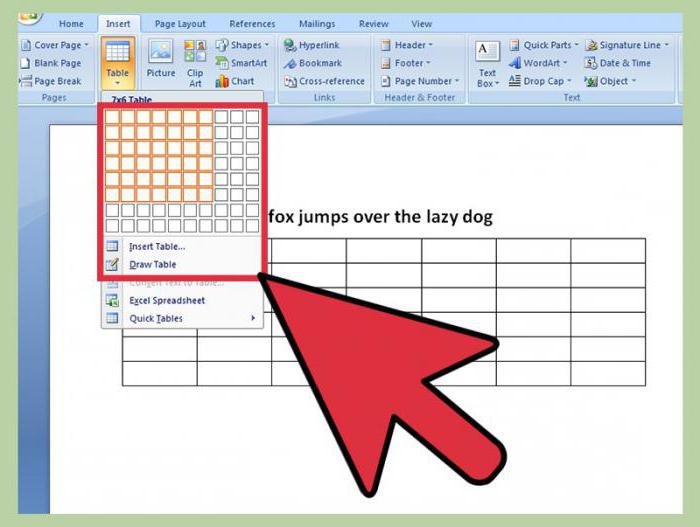
İşimi nasıl kolaylaştırabilirim?Sol fare tuşunu basılı tutun ve istenen hücre aralığını yatay ve dikey olarak seçin. Bununla birlikte, seçilen aralık birisine uymuyorsa veya derleyici sadece yeterli alana sahip değilse, aynı addaki menüden hücre sayısının manuel olarak atanması da yapılabilir.
Hücre boyutlarını hizalama
Ancak bu yalnızca,"Kelime" de bir çapraz bulmacanın nasıl oluşturulacağı sorununu çözme. Neyimiz var? Tablo eklenir, ancak hücrelerin yatay veya dikey olarak aynı boyutlara sahip olduğu ve tüm alanların genellikle kare şeklinde olduğu hemen göze çarpar. Dolayısıyla sonuç: Hücrelerin boyutları uygun forma getirilmelidir. Ancak kimse enter tuşuna basarak veya fareyle uzatarak bunu manuel olarak yapmak istemez.

Hizalama için kullanabilirsinizbir kelime işlemciyle birlikte gelen otomatik bir araç. Öncelikle tüm hücreleri seçmeniz gerekir. Bunu yapmak için, ya sol fare düğmesi basılıyken imleci sağa ve aşağı doğru hareket ettirin ya da menüden bir tablo seçme komutu. Sayfada tablo dışında hiçbir şey yoksa, en kolay yol Ctrl + A ("Tümünü Seç") kombinasyonunu kullanmaktır. Tabloda herhangi bir yere sağ tıkladıktan sonra, açılır menüden bir özellik satırı seçin, burada iki sekme kullanacağız: "Satır" ve "Sütun".
Çizgiler için istenen yükseklik değerini ayarlayınve değişiklikleri kaydedin. Sonraki sekmeye gidin ve değişiklikleri kaydederek sütun genişliği için aynı değeri ayarlayın. Şimdi tablo bir şekilde bir çapraz bulmacanın klasik yapısını anımsatıyor.
Kenarlıklar ve Gölgelendirme
Şimdi nasıl yazılacağı sorusuna bakalımÖte yandan, Word'deki bulmacalar. Bazen, sonuçta tüm hücreler kullanılmaz, bu da ya görünmez hale getirilmeleri ya da hareketsiz olduklarını göstermek için boyayla doldurulmaları gerektiği anlamına gelir ve bunlara harfler yazılmaz.

Araç çubuğundaki hücre kenarlıklarını kaldırmak için, menüden yalnızca tasarımda bulunması gereken kenarlıkları seçebileceğiniz karşılık gelen düğmeyi kullanın.

Yalnızca bir hücreyi boyamak istiyorsanızbelirli bir renk, doldurma düğmesini kullanırız (bir veya daha fazla hücre seçtikten sonra). Seçili hücreye sağ tıklayarak menüden herhangi bir prosedürün çağrılabileceğini söylemeye gerek yok.
Atama numaralarını ve soru açıklamalarını ekleyin
Herşey. Bulmaca klasik bir görünüm kazanmış görünüyor.Ama hepsi bu kadar değil, çünkü onu çözecek olan, cevap kelimesinin tam olarak nerede başladığını bilmeli, bu da göreve karşılık gelen numara ile çözümdür.
Karşılık gelen sayıları verilen hücrelere ekliyoruz.Elbette, bunları tüm tablo için normal bir yazı tipi setinde yazabilir, örneğin sola hizalayabilirsiniz. Ancak, sonuçta, zaten bir yazıcıda basılmış bir bulmacada, harfleri elle yazmanız gerekecek ve bu alan gerektirecektir ve sayılar el yazısı metinle birleşirse, bu çok uygun değildir.

Bu nedenle, aynı sola hizalamayı kullanmak daha iyidir, ancak önce üst panelde bulunan üst simge düğmesine basarak sayıları girin (x2). Böylece daha sonra yazmak daha uygun olacak ve manzara çok daha ilginç hale gelecektir.
Son olarak, "Nasıl yazılırWord'de bulmacalar? " soruların metnini girmeyi düşünmek kalır. İlk önce masadan çıkmanız gerekiyor. Bunu yapmak için, imleci en alttaki bir hücreye koyabilir ve ardından aşağı ok ile boş alana gidebilirsiniz. Hemen Ctrl + End kombinasyonunu kullanarak bunu daha kolay yapabilirsiniz. İmleç, oluşturulan bulmacanın bir satır altındaki boşluğa otomatik olarak gidecektir.
Genel olarak, gördüğümüz gibi, yaratmada zor bir şey yokWord metin düzenleyicisinde bulmacalar yok. Her şey sadece bir tablo eklemek ve onu tasarlamaktan ibarettir. Ve bunun için gerekli tüm araçlar mevcuttur. Doğal olarak, resimler ekleyebilir, bunları metnin arkasına yerleştirebilir (arka plandaymış gibi), genel olarak beğeninize göre düzenleyebilirsiniz.












